本文主要是介绍【Unity3D开发小游戏】Unity3D官方教程解析-----Roll-a-ball tutoria,希望对大家解决编程问题提供一定的参考价值,需要的开发者们随着小编来一起学习吧!
一、前言
Unity3D是由Unity Technologies开发的一个让玩家轻松创建诸如三维视频游戏、建筑可视化、实时三维动画等类型互动内容的多平台的综合型游戏开发工具,是一个全面整合的专业游戏引擎。
Unity官网设计编写了一系列比较简单的入门教程,今天我们就来看看教程的内容吧。
二、简介
滚球教程
创建一个简单的滚动球游戏,教你许多与Unity工作的远离。
在您第一次尝试Unity开发,创建一个简单的滚动球游戏,教您许多原理,使用游戏对象,组件,预制,物理和脚本。
官方教程是视频版的,地址是
https://unity3d.com/learn/tutorials/s/roll-ball-tutorial
GitHub地址:https://github.com/764424567/Game_RollBall
*注意:可以直接在GitHub仓库克隆或者下载源代码
效果:
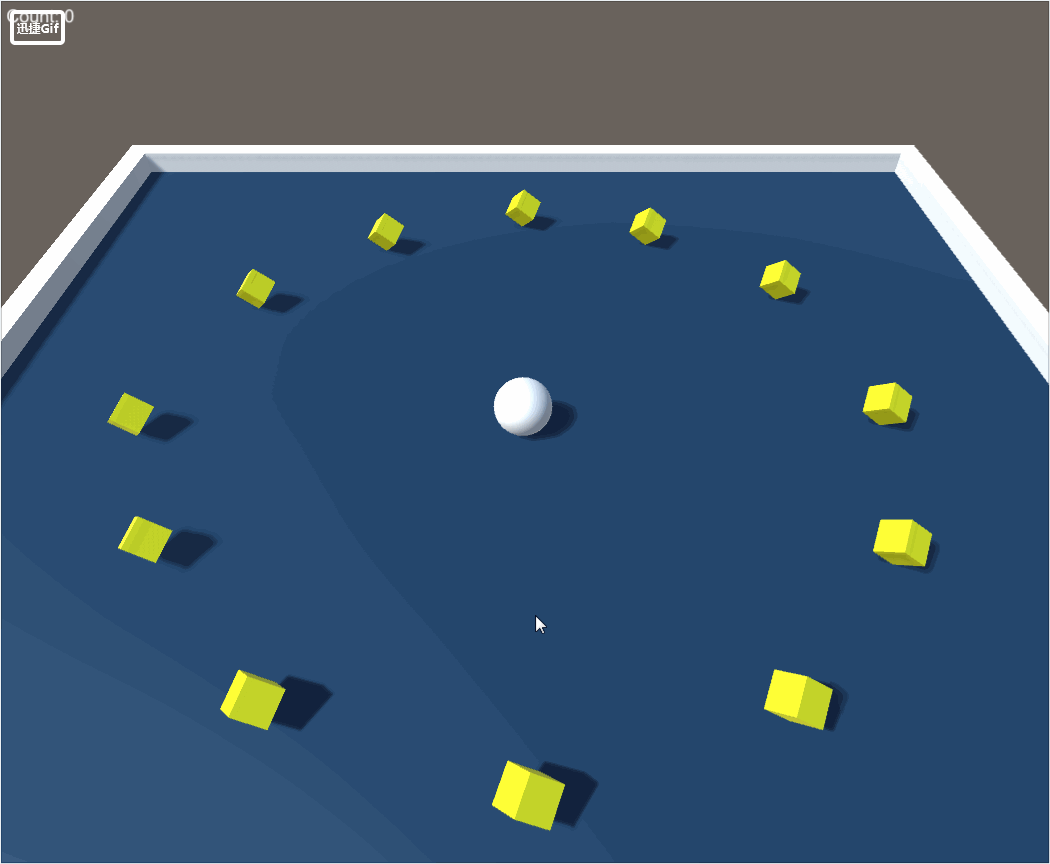
三、正文
1.设置游戏
新建场景

在Hierarchy面板
Create->3D Object->Plane

然后在Inspector面板
Transform组件右上角,左键单击,然后点击Reset位置归零
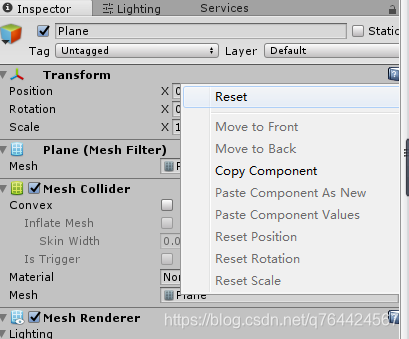

设置角色移动范围
按照上面新建plane的过程新建一个Cube,然后也是位置归零
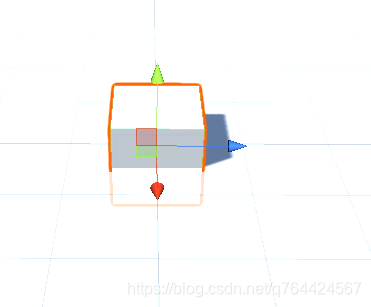
调整位置和大小
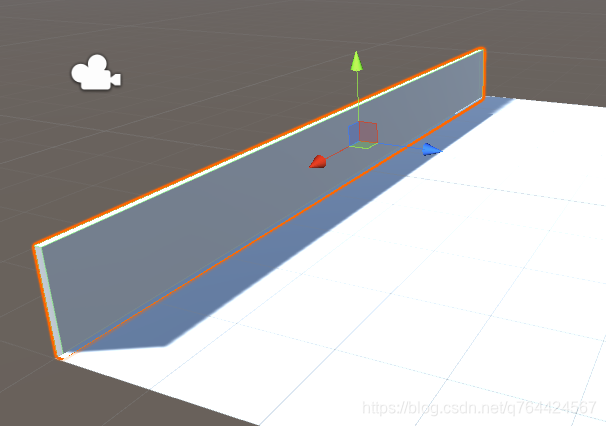
然后按照上面的流程,新建3个Cube,把plane围起来

设置主角
新建一个Sphere,位置归零,高度调整到0.5(因为中心点在球的正中间,所以归零就有一半在地面下了,就抬高0.5就行了)
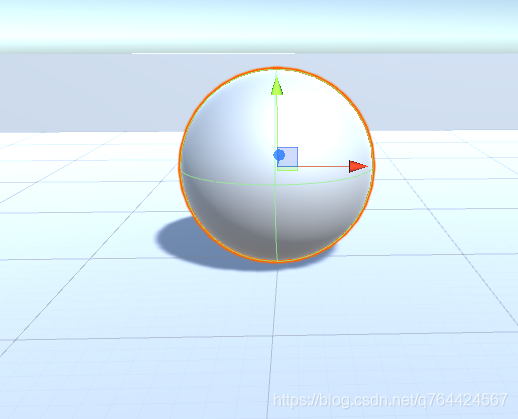
创建可收集对象
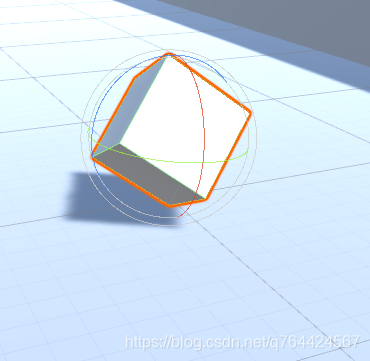
均匀的摆放到地面上

Ctrl+S保存场景
游戏对象改名


然后把对象都分组一下
新建空对象
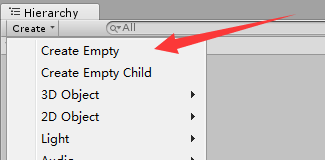
分类一下

2.移动玩家对象
新建脚本PlayerController.cs
编写脚本
using UnityEngine;// Include the namespace required to use Unity UI
using UnityEngine.UI;using System.Collections;public class PlayerController : MonoBehaviour {//在游戏对象上创建对rigidbody组件的私有引用private Rigidbody rb;// 在比赛开始时…void Start (){// 将Rigidbody组件分配给我们的私有rb变量rb = GetComponent<Rigidbody>();}void FixedUpdate (){// 设置一些局部浮动变量等于水平和垂直输入的值float moveHorizontal = Input.GetAxis ("Horizontal");float moveVertical = Input.GetAxis ("Vertical");// 创建一个Vector3变量,并指定X和Z作为上面的水平和垂直浮动变量的特征Vector3 movement = new Vector3 (moveHorizontal, 0.0f, moveVertical);// 使用上面的“移动”矢量3给我们的玩家rigidbody添加一个物理力,并将其乘以“速度”——即出现在inspector中的公共玩家速度rb.AddForce (movement * speed);}
}3.摄像机移动
新建脚本CameraController.cs
编写脚本
using UnityEngine;
using System.Collections;public class CameraController : MonoBehaviour {// 存储对Player game对象的公共引用,以便我们可以引用它的Transformpublic GameObject player;// 存储与播放器之间的Vector3偏移量(始终放置相机与播放器之间的距离)private Vector3 offset;// 在比赛开始时…void Start (){// 通过从玩家的位置减去相机的位置来创建一个偏移量offset = transform.position - player.transform.position;}// 在标准的'Update()'循环运行之后,在每个帧被渲染之前…void LateUpdate (){// 设置摄像机的位置(脚本所附的游戏对象)// 到玩家的位置,加上偏移量transform.position = player.transform.position + offset;}
}
4.显示分数和文本
在Inerarchy面板
Create->UI->Text
选中新建的text然后Ctrl+D复制两一个text
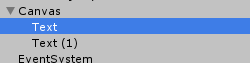
调整text的相对位置
之后修改文字

5.得分物体设置
将可收集的对象的tag设置成Pick Up
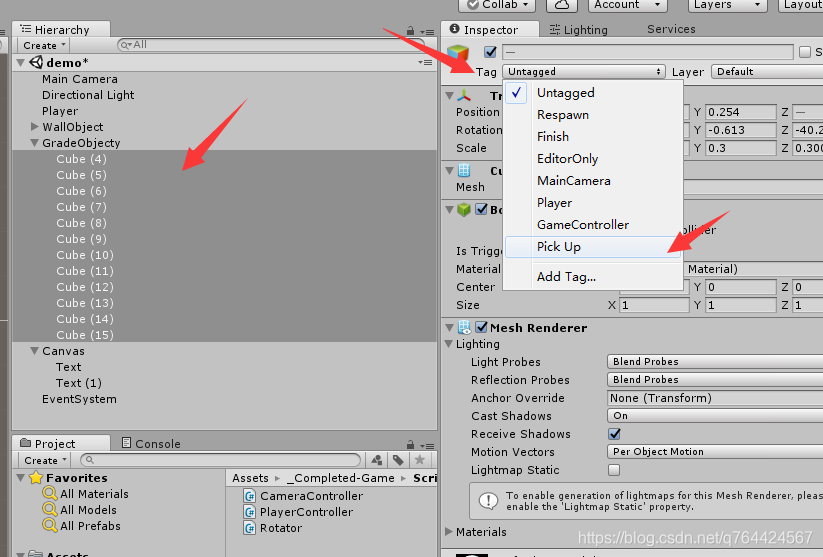
没有Pick Up这个选项的,可以Add Tag添加
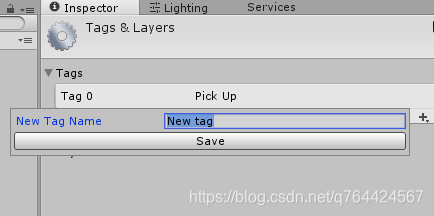
6.获得分数
编写PlayerController.cs这个脚本
using UnityEngine;
// 包含使用Unity UI所需的名称空间
using UnityEngine.UI;
using System.Collections;public class PlayerController : MonoBehaviour {// 为玩家速度和文本UI游戏对象创建公共变量public float speed;public Text countText;public Text winText;// 在播放器上创建对rigidbody组件的私有引用,以及到目前为止拾取的对象的计数private Rigidbody rb;//分数private int count;// 在比赛开始时…void Start (){// 将Rigidbody组件分配给我们的私有rb变量rb = GetComponent<Rigidbody>();// 将计数设置为零count = 0;// 运行SetCountText函数来更新UI(参见下面)SetCountText ();// 将Win text UI的text属性设置为一个空字符串,使“You Win”(game over message)为空winText.text = "";}
void FixedUpdate (){// 设置一些局部浮动变量等于水平和垂直输入的值float moveHorizontal = Input.GetAxis ("Horizontal");float moveVertical = Input.GetAxis ("Vertical");// 创建一个Vector3变量,并指定X和Z作为上面的水平和垂直浮动变量的特征Vector3 movement = new Vector3 (moveHorizontal, 0.0f, moveVertical);// 使用上面的“移动”矢量3给我们的玩家rigidbody添加一个物理力,并将其乘以“速度”——即出现在inspector中的公共玩家速度rb.AddForce (movement * speed);}// 当这个游戏对象与一个碰撞器相交时,勾选'is trigger',// 将对碰撞器的引用存储在一个名为“other”的变量中。void OnTriggerEnter(Collider other) {// . .如果我们相交的游戏对象被赋予了标签" Pick Up "if (other.gameObject.CompareTag ("Pick Up")){// 使另一个游戏对象(拾取)不活动,使其消失other.gameObject.SetActive (false);// 在分数变量count中添加1count = count + 1;// 给它添加一个SetCountText()函数(见下面)SetCountText ();}}// 创建一个独立的函数,该函数可以更新'countText' UI,并检查是否达到了获胜所需的金额void SetCountText(){// 更新'countText'变量的文本字段countText.text = "你的分数是: " + count.ToString ();// 检查我们的“count”是否等于或超过12,因为有12个Cube得分物体if (count >= 12) {// 设置“winText”的文本值winText.text = "You Win!";}}
}
得分物体勾选Is Trigger
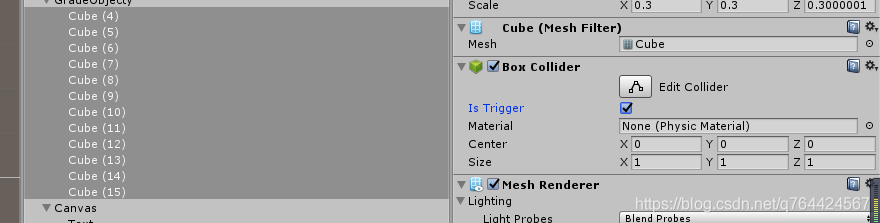
将脚本PlayerController.cs附加到Player对象上

将UI对象,拖到面板中箭头指向的位置
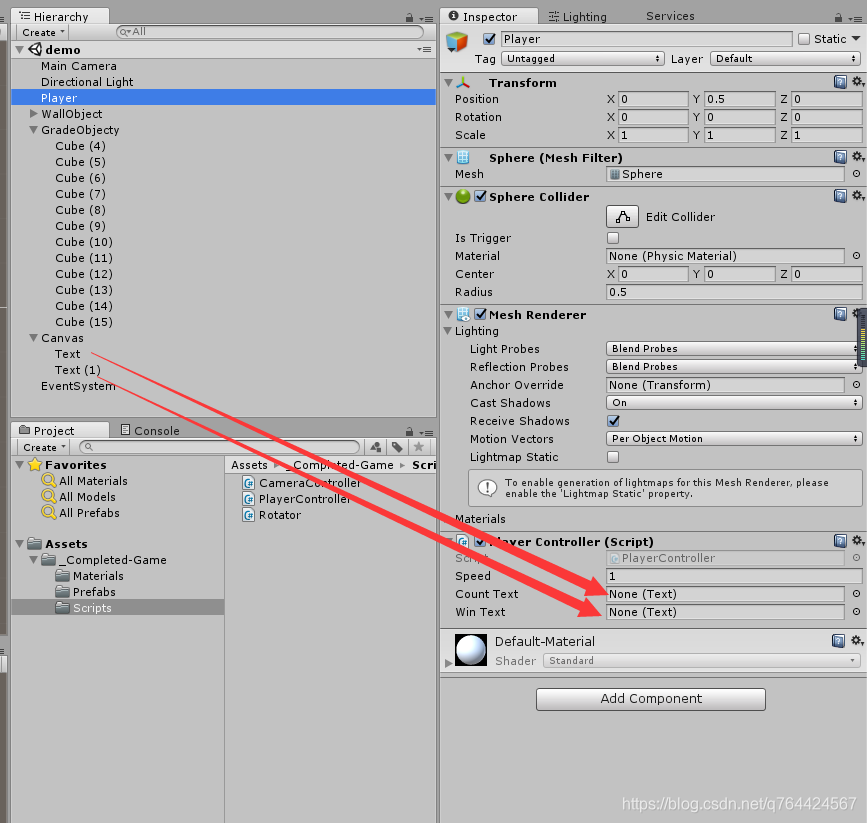
7.得分物体旋转
新建Rotator.cs脚本
编写脚本
using UnityEngine;
using System.Collections;public class Rotator : MonoBehaviour {// 在渲染每一帧之前。void Update () {// 在X轴上将这个脚本所附的游戏对象旋转15个单位,// Y轴是30 Z轴是45,乘以三角函数使之等于每秒// 而不是每帧。transform.Rotate (new Vector3 (15, 30, 45) * Time.deltaTime);}
}
附加到得分物体上
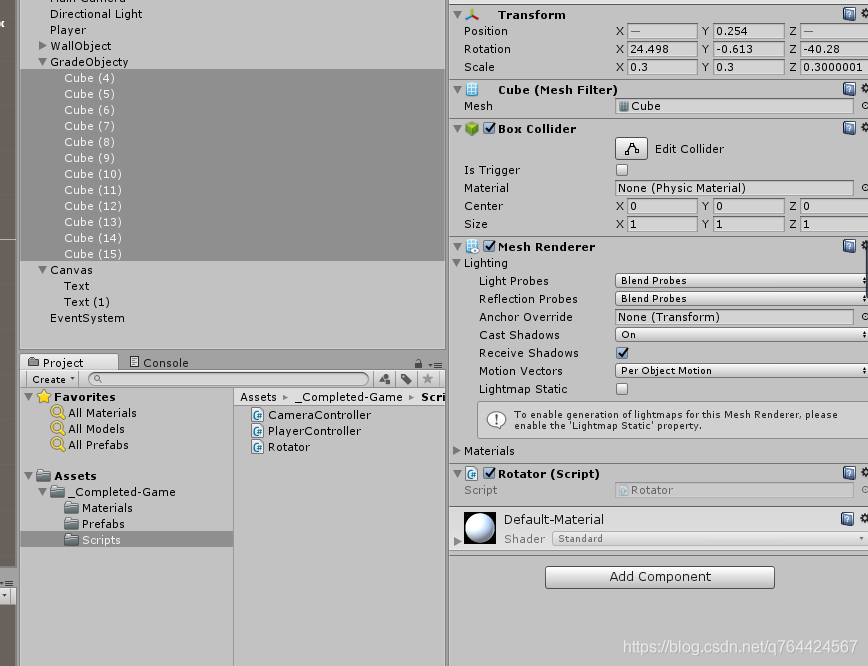
8.bug修改
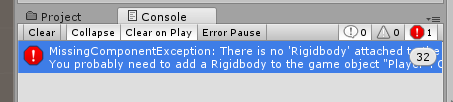
这个是因为player身上没有rigidbody组件,所以报错了
修改方法:
添加
OK,教程结束
这篇关于【Unity3D开发小游戏】Unity3D官方教程解析-----Roll-a-ball tutoria的文章就介绍到这儿,希望我们推荐的文章对编程师们有所帮助!



